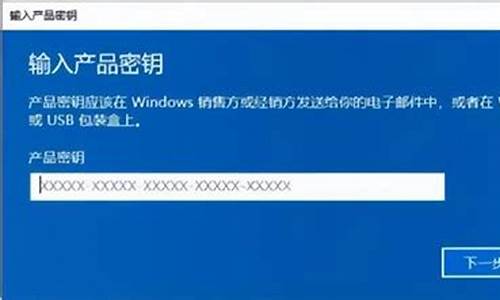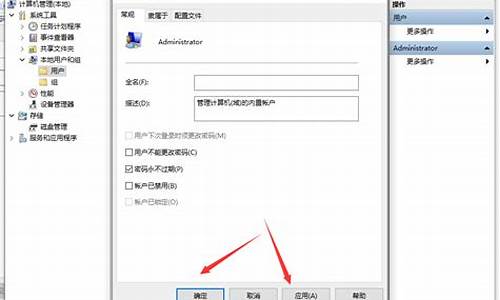家用电脑怎样做系统_怎样使用一个小型电脑系统
1.怎么用一台电脑给另一台电脑装系统

朋友,你好,如果你想重装系统,我教你几种方法,一定对你终生有用,而且有简单和复杂,你可以选择性学习:(只要你仔细跟着做,就一定学得会)
给电脑重做系统一共有六种方法:比如分为:光盘法(分为原盘和GHOST盘两种),U盘法,硬盘法(也叫一键还原法)或者硬盘对拷法,网上下载操作系统法,现在我向你介绍一种最实用的重装系统法:(这种方法简单,易学,)
(一)前提是你的电脑能上网,能进系统,方法如下:你的电脑上“一键还原”和“镜像文件”都没有,哪么你就要先在网上下载一个叫ghost一键还原(硬盘版)(下载地址:天空软件园)的软件,然后在你的电脑上安装这个软件,安装的时候,有一个30多秒的等待,过一会儿就出现“完成”这说明你安装成功。接着你到有操作系统的网站下载XP或者WIN7(下载地址:系统之家:)你用迅雷就可以下载,一般下载来得操作系统都是iso文件,然后现利用一个软件UltraISO,提取这个ISO文件中以GHO为后缀名的WINXP或WIN7操作系统,提取后,把它放在你的一个盘符(除C盘的任何一个盘符),然后再运行这个GHOST一键还原(硬盘版)这个软件,进到这个软件后,开始的时候,哪个“一键恢复”是灰色的,没有办法点击,这时你要注意在上面的菜单中有 一个叫“导入”的按扭,你点击哪个“导入”这里会出一个框框,也就是要你导入先前提取的“镜像”也就是哪个以GHO为后缀名的WINXP或者WIN7操作系统,你找到镜像后,点“打开”就导入了,哪个“一键恢复”的按扭由灰色变成了可以点击的按扭,你点击“一键恢复”,电脑就开始重启,系统就开始一键还原了,这个过程都是自动化的,你只要看着,不要去点击,过一会儿就开始重新安装系统了。
(二)如果你的电脑不能上网,不能进系统,哪就只能用光盘法(分为原盘和GHOST盘两种),U盘法,硬盘法(也叫一键还原法)或者硬盘对拷法:
方法如下:
(1)如果是原盘版安装方法如下:
第一步,设置光启:
所谓光启,意思就是计算机在启动的时候首先读光驱,这样的话如果光驱中有具有光启功能的光盘就可以赶在硬盘启动之前读取出来(比如从光盘安装系统的时候)。
设置方法:
1.启动计算机,并按住DEL键不放(有的电脑是按F1,F2,F4,F11,ESC但用得最多的是DELETE),直到出现BIOS设置窗口(通常为蓝色背景,**英文字)。
2.选择并进入第二项,“BIOS SETUP”(BIOS设置)。在里面找到包含BOOT文字的项或组,并找到依次排列的“FIRST”“SECEND”“THIRD”三项,分别代表“第一项启动”“第二项启动”和“第三项启动”。这里我们按顺序依次设置为“光驱”“软驱”“硬盘”即可。(如在这一页没有见到这三项E文,通常BOOT右边的选项菜单为“SETUP”,这时按回车进入即可看到了)应该选择“FIRST”敲回车键,在出来的子菜单选择CD-ROM。再按回车键. (有的电脑是找到BOOT----boot settings---boot device priority--enter(确定)--1ST BOOT DEVICE---DVD/CD ROM--enter(确定))
3.选择好启动方式后,按F10键,出现E文对话框,按“Y”键(可省略),并回车,计算机自动重启,证明更改的设置生效了。 第二步,从光盘安装XP系统
在重启之前放入XP安装光盘,在看到屏幕底部出现CD字样的时候,按回车键。才能实现光启,否则计算机开始读取硬盘,也就是跳过光启从硬盘启动了。
XP系统盘光启之后便是蓝色背景的安装界面,这时系统会自动分析计算机信息,不需要任何操作,直到显示器屏幕变黑一下,随后出现蓝色背景的中文界面。
这时首先出现的是XP系统的协议,按F8键(代表同意此协议),之后可以见到硬盘所有分区的信息列表,并且有中文的操作说明。选择C盘,按D键删除分区(之前记得先将C盘的有用文件做好备份),C盘的位置变成“未分区”,再在原C盘位置(即“未分区”位置)按C键创建分区,分区大小不需要调整。之后原C盘位置变成了“新的未使用”字样,按回车键继续。
接下来有可能出现格式化分区选项页面,推荐选择“用FAT32格式化分区(快)”。按回车键继续。
系统开始格式化C盘,速度很快。格式化之后是分析硬盘和以前的WINDOWS操作系统,速度同样很快,随后是复制文件,大约需要8到13分钟不等(根据机器的配置决定)。
复制文件完成(100%)后,系统会自动重新启动,这时当再次见到CD-ROM.....的时候,不需要按任何键,让系统从硬盘启动,因为安装文件的一部分已经复制到硬盘里了(注:此时光盘不可以取出)。
出现蓝色背景的彩色XP安装界面,左侧有安装进度条和剩余时间显示,起始值为39分钟,也是根据机器的配置决定,通常P4,2.4的机器的安装时间大约是15到20分钟。
此时直到安装结束,计算机自动重启之前,除了输入序列号和计算机信息(随意填写),以及敲2到3次回车之外,不需要做任何其它操作。系统会自动完成安装。
第三步,驱动的安装
1.重启之后,将光盘取出,让计算机从硬盘启动,进入XP的设置窗口。
2.依次按“下一步”,“跳过”,选择“不注册”,“完成”。
3.进入XP系统桌面。
4.在桌面上单击鼠标右键,选择“属性”,选择“显示”选项卡,点击“自定义桌面”项,勾选“我的电脑”,选择“确定”退出。
5.返回桌面,右键单击“我的电脑”,选择“属性”,选择“硬件”选项卡,选择“设备管理器”,里面是计算机所有硬件的管理窗口,此中所有前面出现**问号+叹号的选项代表未安装驱动程序的硬件,双击打开其属性,选择“重新安装驱动程序”,放入相应当驱动光盘,选择“自动安装”,系统会自动识别对应当驱动程序并安装完成。(AUDIO为声卡,VGA为显卡,SM为主板,需要首先安装主板驱动,如没有SM项则代表不用安装)。安装好所有驱动之后重新启动计算机。至此驱动程序安装完成。
(2)如果是GHOTS版光盘安装方法如下:(电脑城都有买,5----8元一张)
第一步同上,进入BLOS中,设好光驱为启动,
第二步,只要把光盘放入光驱,启动电脑,进入一个启动菜单,你只要点A就搞定了,它会自动安装
第三步,重启后,很多软件会自动安装,然后你想要什么软件上网下载什么安装。
第四步,用GHOST版光盘上的一键还原做备分,就OK了。
(3)一键还原安装,(这个一定要有备分的镜像文件或者专门的镜像文件)
这个就是开机的时候,会出一个启动菜单,你用方向键选中一键还原,用DELEE(确定)就会出现一个还原的框框,这个时候,你不要动,它会自动安装,然后出现一个进度条,当这个进度条到了百分之百,就安装好了,重启电脑,操作系统就安装好了。
(4)就是用U盘或者移动硬盘做启动盘安装操作系统:首先要学会设BLOS为启动项,然后开机,进入到PE中,然后利用U盘启动盘中的GHOST11。2还原GHO为后缀名的操作系统,这样就做好系统了。
哪如何用U盘来做系统呢:
你就是到网上下载一个叫:大白菜启动盘制做工具(大白菜官网):就可以了,安装后,它会帮你把u盘或者移动硬盘做起启动盘的,里面就带有一个PE,你再到有XP,WIN7的地方下一个系统,将GHOSTXP的文件提到出来(你可通过一个工具UltraISO将它的一个以GHO为后缀名的文件提取出来),你把这个文件名为GHO的XP,WIN7直接放也硬盘就行了,做系统时,设好电脑是U盘启动,就可以用U盘和移动硬盘做系统了,启动画面有一个WINPE,还有其他几项,这样就可以做系统了。
(5)硬盘对拷法:就是将硬盘通过串口线,进入WINPE,进行GHOST对拷,这个方法有一个前提,就是对拷的电脑配置必须是一至的,这样才可以保证对拷的驱动一至,一般这种方法是用于网吧,单位等很多电脑的地方。
希望我的回答对你有所帮助,祝你成功!
怎么用一台电脑给另一台电脑装系统
微型计算机系统简称"微机系统",由微型计算机、显示器、输入输出设备、电源及控制面板等组成的计算机系统。配有操作系统、高级语言和多种工具性软件等。
一台完整的微型计算机系统由硬件系统和软件系统两部分组成。
折叠 硬件部分
1、中央处理器
中央处理器(Central
Processing Unit,CPU)制作在一块集成电路芯片上,也称为微处理器(Micro Processor
Unit,MPU)。计算机利用中央处理器处理数据,利用存储器来存储数据。CPU是计算机硬件的核心,主要包括运算器和控制器两大部分,控制着整个计算机系统的工作。计算机的性能主要取决于CPU的性能。
运算器又称为算术逻辑单元(Arithmetic Logic Unit,ALU)。操作时,控制器从存储器取出数据,运算器进行算术运算或逻辑运算,并把处理后的结果送回存储器。
控制器的主要作用是使整个计算机能够自动的运行。执行程序时,控制器从主存中取出相应的指令数据,然后向其他功能部件发出指令所需的控制信号,完成相应的操作,再从主存中取出下一条指令执行,如此循环,直到程序完成。
2、存储器
存储器是计算机中的记忆存储部件。存储器既能够接受和保存数据,又能够向其他部件提供数据。存储器分为内存和外存两大类。
在计算机系统中,习惯上把内存、CPU合称为主机。
(1)内存
内存储器分为随机读/写存储器(Random Access Memory,RAM)、只读存储器(Read OnlyMemory,ROM)和高速缓冲存储器(Cache)三类。内存一般指的是RAM。
(2)外存储器
外存储器主要包括硬盘、光盘、U盘和移动硬盘等。
3、输入设备
输入设备主要包括键盘、鼠标等。
(1)键盘
键盘是计算机的标准输入设备。通过键盘可以向计算机输入各种指令、程序、数据等。
(2)鼠标
鼠标是微机的标准输入设备,使用鼠标可以方便地对图形界面中的图标和菜单等进行可视化操作。目前微机上使用的主要是第2代光电鼠标,采用即插即拔的USB接口。
4、输出设备
输出设备主要有显示器和打印机等。
(1)显示器
显示器是微机必备的"软拷贝"输出设备,比较常见的是阴极射线管显示器(Cathode Ray Tube,CRT)和液晶显示器(Liquid Crystal Display,LCD)
(2)打印机
打印机是微机的常用的"硬拷贝"输出设备。在显示器上输出的图像只能当时查看。为了将图像长久保存,就需要使用打印机输出。
折叠 软件部分
硬件是组成计算机的基础,软件才是计算机的灵魂。计算机的硬件系统上只有安装了软件后,才能发挥其应有的作用。使用不同的软件,计算机可以完成各种不同的工作。配备上软件的计算机才成为完整的计算机系统。
针对某一需要而为计算机编制的指令序列成为程序。程序连同有关的说明文档构成软件。微型计算机系统的软件分为两大类,即系统软件和应用软件。系统软件支持机器运行,应用软件满足业务需求。
1、系统软件
系统软件是指由计算机生产厂或"第三方"为管理计算机系统的硬件和支持应用软件运行而提供的基本软件,最常用的有操作系统、程序设计语言、数据库管理系统、联网及通信软件等。
(1)操作系统
操作系统(Operating
System,OS)是微机最基本、最重要的系统软件。它负责管理计算机系统的各种硬件资源(例如CPU、内存空间,磁盘空间、外部设备等),并且负责将用户对机器的管理命令转换为机器内部的实际操作。例如WIndowsXP、Windows2000等。
(2)程序设计语言
计算机语言分为机器语言、汇编语言和高级语言。机器语言的运算效率是所有语言中最高的;汇编语言是"面向机器"的语言;高级语言不能直接控制计算机的各种操作,编译程序产生的目标程序往往比较庞大、程序难以优化,所以运行速度较慢。
(3)数据库管理系统
数据库管理系统(DateBase
Management
System,DBMS)是安装在操作系统之上的一种对数据进行统一管理的系统软件,主要用于建立、使用和维护数据库。微机上比较著名的数据库管理系统有Access、Oracle、SQL
server、Sybase等。Access是小型数据库管理系统,适合于一般的商务活动,而SQL
Server是大型数据库管理系统,适用于中小企业的业务应用。
(4)联网和网络管理系统软件
网络上的信息资源要比单机上丰富得多,因此出现了专门用于联网和网络管理系统软件。例如著名的网络操作系统NetWare、UNIX、Linux、WindowsNT等。
2、应用软件
应用软件是指除了系统软件以外,利用计算机为解决某类问题而设计的程序的集合,主要包括信息管理软件、辅助设计软件、实时控制软件等。
(1)办公软件
微型计算机的一个很重要的工作就是日常办公,微软开发的Office2003办公软件包含WOrd文字处理软件、电子表格Excel、演示文稿PowerPoint和数据库管理系统Access等组件。这些组件协同使用,基本可以满足日常办公的也许需要。
(2)工具软件
常用的工具软件有压缩/解压缩工具、杀毒工具、下载工具、数据备份与恢复工具、多媒体播放工具以及网络聊天工具等。例如Winrar、Winzip、Rising、Ghost、Thunder、QQ等。
(3)信息管理软件
信息管理软件用于对信息进行输入、存储、修改、检索等,例如工资管理软件、人事管理软件、仓库管理软件等。这种软件一般需要数据库管理系统进行后台支持,使用可视化高级语言进行前台开发,形成客户机/服务器(Cliet/Server,C/S)或浏览器/服务器(Browse/Server,B/S)体系结构,简称MIS(Management
Information System,MIS)。
(4)辅助设计软件
辅助设计软件用于高效地绘制、修改工程图纸,进行设计中的常规计算,帮助用户寻求好的设计方案,例如二维绘图设计、三维几何造型设计等。这种软件一般需要AutoCAD和程序设计语言、数据库管理系统等的支持。
(5)实时控制软件
实施控制软件用于随时获取生产装置、飞行器等的运行状态信息,并以此为依据按预定的方案对其实施自动或半自动控制。这种软件需要汇编语言或C语言的支持。
如何用一台电脑给另一台电脑装系统?虽然在系统损坏时可以通过U盘或光盘装系统,但是有些电脑没有光驱,usb也出现问题,此时这台电脑不能按常规方法来重装。如果有两台电脑的话,能不能用一台电脑给另一台电脑装系统呢?其实是可以的,可以通过拆硬盘装到另一台电脑上来安装系统,下面小编跟大家介绍怎样用一台电脑给另一台电脑装系统的方法。
安装须知:
1、为了方便描述,好的这一台电脑简称好电脑,坏掉的另一台电脑简称坏电脑
2、如果好电脑支持双硬盘,那么可以将坏电脑中的硬盘拆下装到好电脑上,通过ghost快速重装,参照方法一
3、如果好电脑只能装一个硬盘,那么需要先制作好U盘启动盘,然后拆下好电脑的硬盘,将坏电脑的硬盘装到好电脑上,通过U盘重装,参照方法二
4、如果遇到无法选择硬盘启动的问题,参考:怎么进bios设置硬盘启动顺序
安装准备:
1、系统iso文件下载:萝卜家园win7旗舰版
2、解压工具:WinRAR或好压等等
3、4G以上U盘:大白菜u盘制作教程
方法一、支持双硬盘的情况下直接本地ghost快速恢复
1、装上双硬盘之后,开机启动,一般会进入系统,如果无法进入系统,就需要在启动时按F12或F11或Esc等启动热键调出启动菜单;
2、在启动菜单中一般有两个硬盘项,选择好电脑上的那个硬盘,如果不确定,只能先选择其中一个,不行再重启换另一个,假设好电脑的硬盘是HDD2这个,选择它回车;
3、进入系统之后,将下载完的系统iso压缩包文件下载到C盘之外的分区,比如下载到F盘,右键使用WinRAR等工具解压到当前文件夹或指定文件夹,不能解压到坏电脑所在的系统盘和桌面,否则无法安装;
4、弹出对话框,执行系统iso压缩包解压过程,需要等待几分钟;
5、解压之后,我们打开安装目录,找到安装系统.exe程序;
6、双击安装系统.exe打开这个安装界面,选择还原系统,映像文件路径选择win7.gho文件,勾选要安装的位置,单硬盘的系统盘是C盘,由于这边是双硬盘,你需要自己判断坏电脑的分区大小以及系统盘所在分区,看序号这一列,其中一个硬盘会显示1:1、1:2,另一个硬盘会显示2:1、2:2等,这边假设坏电脑系统盘是C盘,选择它,再勾选执行完成后重启,最后点击执行;
7、弹出提示框,提示映像文件即将还原到分区C,点击确定继续;
8、这时候电脑会重启,进入到这个界面,默认选择SysCeoRecovery项启动;
9、启动进入这个界面,执行C盘格式化以及系统安装到C盘的部署过程,需要等待3-5分钟,这个过程到100%之后关机拔掉坏电脑的硬盘;
10、上述执行完成后,拔掉硬盘装回坏电脑上,接通电源开机,会启动进入这个界面,执行系统驱动安装和配置过程,这样做的目的是保证驱动不会冲突,如果在其他电脑上装驱动,硬盘装回来很可能开不了机;
11、重装过程5-10分钟,最后启动进入全新系统桌面,系统就重装完成了。
方法二:单硬盘情况下通过U盘安装
1、制作U盘启动盘之后,将下载的系统iso文件直接复制到U盘的GHO目录下,iso镜像不用解压;
2、将坏电脑硬盘拆下装到好电脑上,在好电脑上插入U盘,重启后不停按F12或F11或Esc等快捷键打开启动菜单,选择U盘选项回车,比如GeneralUDisk5.00,如果不支持热键,参考:怎么设置开机从U盘启动;
3、从U盘启动进入到这个菜单,按数字2或通过方向键选择02选项回车,启动pe系统,如果无法进入则选择03旧版PE系统;
4、启动后进入到pe系统,如果你只需格式化C盘,直接执行第6步,如果要全盘重新分区,双击打开DG分区工具,右键点击硬盘,选择快速分区;
5、设置分区数目和分区的大小,一般C盘建议50G以上,如果是固态硬盘,勾选“对齐分区”扇区2048即可4k对齐,点击确定,执行硬盘分区过程;
6、完成分区之后,桌面上双击打开大白菜一键装机,GHOWIMISO映像路径选择系统iso镜像,此时工具会自动提取gho文件,点击下拉框,选择gho文件;
7、然后点击“还原分区”,选择系统安装位置,一般是C盘,pe下盘符可能不对应,如果不是显示C盘,可以根据“卷标”、磁盘大小选择,点击确定;
8、弹出这个提示框,勾选“完成后重启”和“引导修复”,点击是开始执行C盘格式化以及安装系统过程;
9、转到这个界面,执行系统安装部署到C盘的操作,这个过程需要5分钟左右,这个过程到100%完成后,同样要关机拆下硬盘,U盘也不需要了,同时拔掉;
10、操作完成后将硬盘装回坏电脑上,电脑会启动进入这个界面,继续进行安装系统和系统配置过程,安装后自动执行系统激活操作;
11、安装系统过程需要5-10分钟左右,在启动进入全新系统桌面后,系统全新安装完成。
以上就是怎么用一台电脑给另一台电脑装系统的方法,过程会比较复杂,尤其是拆硬盘装硬盘的过程,更是要小心。
声明:本站所有文章资源内容,如无特殊说明或标注,均为采集网络资源。如若本站内容侵犯了原著者的合法权益,可联系本站删除。